「Microsoft Store」からインストールするアプリは、初期設定ではCドライブにインストールされるようになっていますが、最近容量の少ないSSDを活用しているパソコンでは別のドライブにアプリをインストールして、Cドライブの空き容量を確保する必要があります。
アプリのインストール先の変更
まず、「設定」画面を開き「システム」から「記憶域」を開きます。さらに「新しいコンテンツの保存先を変更する」をクリックします。
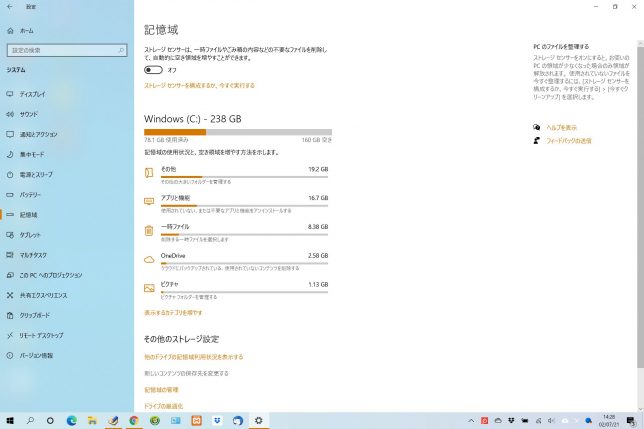
次に表示された画面の「新しいアプリの保存先」欄でインストール先ドライブを選択することでこの作業は終了します。
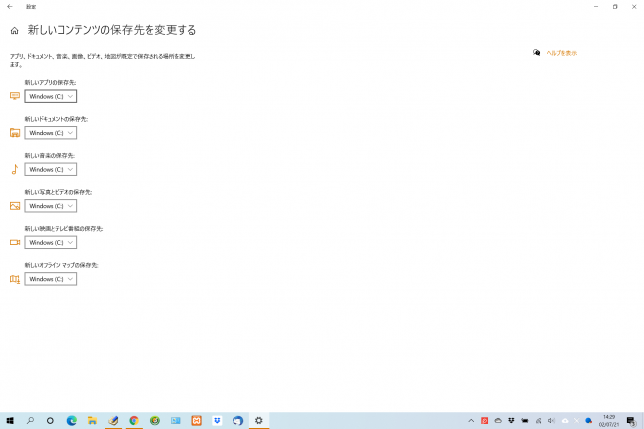
この方法の他に、フリーのアプリをインストールするときにも保存先を変更することは可能です。必ずインストール先を選択する画面が出てきますのでその時の参照機能で保存先ドライブを選択しましょう。
今回は「Microsoft Store」からインストールするアプリについてメモしていますが、アプリの保存先変更はCドライブのSSDがいまだに高価な状況では必須のテクニックではないでしょうか。
-

Windows、更新プログラムのインストール方法の設定!
おはようございます。相変わらずスッキリとしない天気が続いています。今日はWindows Updateの度に問題になっているパソコンの意図しないタイミングでの再起動を防ぐための設定についてメモしています ...
続きを見る
-

Windows、パソコンを調子の良かった時の状態に戻す!
コントロールパネルの「システムの復元」を使って復元ポイントを事前に作成しておくと、パソコンの調子が悪くなった時に、復元ポイントを指定して、以前の状態に戻すことが可能になります。 復元ポイントの作成を有 ...
続きを見る
-

Windows、多少不都合情報は出ているが「May 2020 Update」(バージョン番号「2004」)を導入!
Windows10今年の大型アップデート「May 2020 Update」をノートPCに導入して見ました。多少不都合の報告が出ているのですが、自身にとってあまり重大な不都合ではないの強制的にここからダ ...
続きを見る


